
Solution : 1. Vérifiez l'orthographe et le chemin ; 2. Ajoutez une référence au composant ; 3. Vérifiez le registre ; 4. Exécutez en tant qu'administrateur ; 5. Mettez à jour ou réparez Office ; 7. Utilisez une autre version du composant ; 8. Vérifiez le message d'erreur ; 9. Trouvez d'autres solutions. Introduction détaillée : 1. Vérifiez l'orthographe et le chemin : assurez-vous qu'il n'y a pas d'erreurs d'orthographe dans le nom et le chemin de l'objet et que le fichier existe dans le chemin spécifié. 2. Ajoutez des références aux composants, etc.
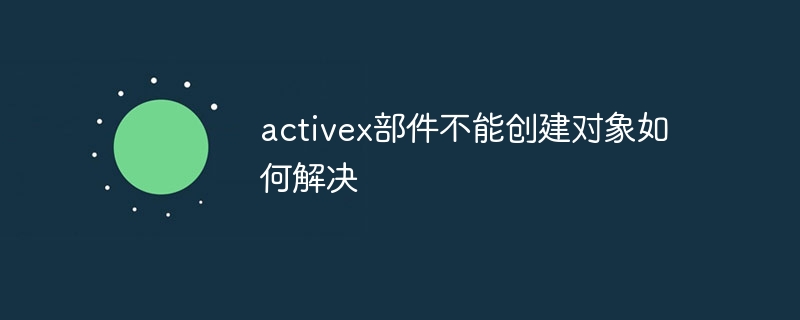
Pour résoudre le problème « Le composant ActiveX ne peut pas créer d'objet », vous pouvez essayer les méthodes suivantes :
1 Vérifiez l'orthographe et le chemin : Assurez-vous qu'il n'y a pas de fautes d'orthographe dans le nom et le chemin de l'objet. , et le fichier existe au milieu du chemin spécifié.
2. Ajoutez une référence au composant : Dans l'éditeur VBA, sélectionnez "Outils" > "Références" puis vérifiez l'objet ActiveX requis.
3. Vérifiez le registre : certains objets ActiveX nécessitent des entrées de registre pour fonctionner correctement. Vous pouvez essayer de réenregistrer la DLL à l'aide de l'outil "regsvr32". Par exemple, pour C:WindowsSystem32MyActiveX.ocx, vous pouvez exécuter la commande suivante :
arduino
regsvr32 C:\Windows\System32\MyActiveX.ocx
4. Exécuter en tant qu'administrateur : Essayez d'exécuter l'application ou l'éditeur VBA en tant qu'administrateur pour voir si cela résout le problème.
5. Mettre à jour ou réparer Office : assurez-vous que votre logiciel Office est la dernière version et que toutes les mises à jour ont été installées. Parfois, la mise à jour ou la réparation d'Office peut résoudre les problèmes liés à ActiveX.
6. Vérifiez le logiciel de sécurité : certains logiciels de sécurité peuvent empêcher les objets ActiveX de fonctionner correctement. Désactivez ou ajustez temporairement les paramètres de votre logiciel de sécurité pour voir si cela résout le problème.
7. Utilisez d'autres versions de composants : si possible, essayez d'utiliser différentes versions de composants ou de bibliothèques.
8. Vérifiez le message d'erreur : lisez attentivement le message d'erreur, il peut fournir plus de détails sur le problème.
9. Trouver d'autres solutions : consultez les forums et les communautés concernés pour voir si d'autres utilisateurs ont rencontré le même problème et trouver des solutions ou des solutions de contournement possibles.
Ce qui précède est le contenu détaillé de. pour plus d'informations, suivez d'autres articles connexes sur le site Web de PHP en chinois!
 Comment trouver l'emplacement d'un téléphone Huawei perdu
Comment trouver l'emplacement d'un téléphone Huawei perdu
 logiciel
logiciel
 La différence entre vivox100s et x100
La différence entre vivox100s et x100
 collection de codes d'arrière-plan CSS
collection de codes d'arrière-plan CSS
 Comment démarrer la surveillance des données Oracle
Comment démarrer la surveillance des données Oracle
 Comment résoudre l'erreur de restauration du site Web
Comment résoudre l'erreur de restauration du site Web
 Plateforme nationale d'achat et de vente de Bitcoin
Plateforme nationale d'achat et de vente de Bitcoin
 Comment masquer les extensions de fichiers
Comment masquer les extensions de fichiers